【#软件教程# #做健康宣传手册拿什么软件做#】
做健康宣传手册拿什么软件做,做健康手册的软件你知道吗?下面小编分享一个文本设计排版软件给大家,本文内容还包括安装教程与常见的问题。
Adobe InDesign CS5是专业的排版软件。 Adobe InDesign CS5的基本功能与ps相似,因此您可以快速开始使用它。 最大的特点是可以与主流Illustrator,Photoshop等完美结合,并共同创建完美的图像。

一、Adobe InDesign CS5功能
Adobe InDesign CS5功能有实时印前检查,可定制的链接面板,SWF和pdf文件中的页面过渡,条件文本,导出到Adobe Flash CS4 Professional,交叉参考,智能参考线,使用swf文件导出实现交互式文档设计,跨页面旋转,智能文本重排。
二、Adobe InDesign CS5安装教程
步骤1:在此站点上下载Adobe indesign cs5安装软件包并解压缩,双击以打开Adobe indesign cs5以运行该程序,如图1所示。
步骤2:双击运行以打开以下界面。 由于Adobe Indesign CS5软件是中文绿色版本,因此不需要复杂的安装步骤,只需单击“安装”即可。
步骤3:安装Adobe Indesign CS5后,您将看到以下界面,单击“退出”以关闭安装程序。
步骤4:安装完成后,双击桌面上的Adobe indesign cs5图标以启动该程序。
步骤5:进入启动界面,然后您可以选中下面的“不再显示”选项,然后单击“关闭”。 这样,下次启动Adobe indesign cs5时,将直接进入主界面,并且不会显示该页面。 当然,这取决于您自己的使用习惯,因此此步骤不是必需的。
步骤6:最后进入主界面,您可以立即体验Adobe indesign CS5。
如何使用Adobe InDesign CS5?
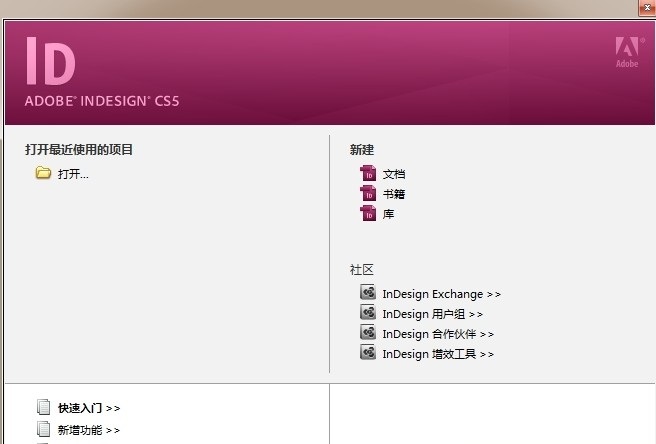
三、Adobe InDesign CS5排版教程
Adobe InDesign CS5是专业的排版软件。 使用Adobe InDesign CS5排版时,通常使用插图和插入功能。 让我们看一下详细的教程。
如何使用ID(InDesign)进行有效的排版?
1.双击打开InDesign快捷方式,打开软件后,在新选项中单击[文档]。
2.在弹出的对话框中,选择所需的尺寸,例如A1工程图,它是第一工程图。 然后单击右下角标记为蓝色的[边距和列]。
3.页面将更改,并弹出一个对话框。 无需调整,只需单击“确定”即可,我们正式进入布局编辑页面。
4.如果要使用InDesign插入图片,可以单击菜单栏中的[文件],然后在弹出选项中单击[放置]。
5.选择要导入的图片,然后单击[打开]。
6.单击并按住鼠标左键以插入想要的图片,就像SU绘制一个矩形一样。 您还可以调整位置和大小。
7.如果要插入字符。 单击右侧选项栏中的此T形图标。
8.在InDesign的顶部,您可以修改字体样式和字体大小等,您可以自己选择。
9.您可以导出格式化的文件,在InDesign菜单栏中单击[文件],然后选择[导出]。 选择您要保存的位置,然后单击确定。
10.将出现一个对话框。 建议如图所示调整参数。 导出的图像大小适中,可以清晰地区分。
11.您可以看到导出的排版效果。
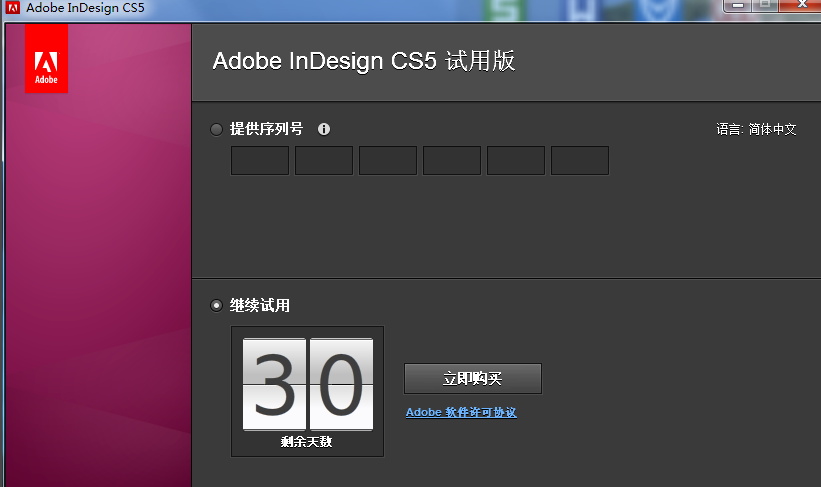
四、Adobe InDesign CS5常见问题解答
如何在Adobe InDesign CS5中导出PDF?
在Adobe InDesign CS5中编辑后,我们可以导出其内容。 这是经常使用的pdf格式。 让我们看看如何操作它。
1.如果要导出PDF文件,则需要首先设置打印预设。 单击InDesign文件菜单,然后在快捷菜单中选择“ adobepdf预设”选项,然后单击“定义”。
2.进入Adobe pdf预设界面,您可以在其中创建新设置,或选择其中一项进行编辑和修改。 我选择直接在此处进行编辑。
3.常规设置:输入预设名称,例如打印。 为了兼容,请选择acrobat pdf 1.3。
4.然后根据需要设置压缩设置。
5.标记和出血设置:
6.输出设置:可以在右侧设置颜色转换。
7.上面的参数界面中还将有相关的提示,您可以按照说明进行操作。 完成后,单击“确定”,然后单击“完成”。
8.最后,单击文件导出,然后在此处选择打印以根据我们的标准导出PDF文件。
相关推荐
相关文章
更多>>资讯排行
热门标签